Google Sheets es la navaja suiza digital para cualquiera que maneje datos, desde proyectos secundarios hasta análisis empresariales. Pero seamos honestos: agregar celdas manualmente se siente como jugar Jenga con hojas de cálculo. Un movimiento en falso y toda tu estructura de datos se viene abajo.
Como alguien que ha pasado años optimizando flujos de trabajo con datos, he aprendido que aunque la inserción básica de celdas es esencial, el verdadero impulso de productividad viene con herramientas como Excelmatic que automatizan estas tareas repetitivas. Permíteme guiarte a través de ambos enfoques.
Entendiendo la cuadrícula de Google Sheets
Imagina tu hoja de cálculo como una cuadrícula urbana dinámica. Cada celda es un terreno (A1, B2, etc.) donde viven tus datos. Cuando insertas nuevas celdas, esencialmente estás rezonificando el vecindario: los residentes existentes (puntos de datos) necesitan reubicarse adecuadamente.
Esta analogía importa porque:
- Insertar celdas afecta fórmulas como VLOOKUP y tablas dinámicas
- Los gráficos y rangos de formato condicional necesitan actualizaciones
- Los colaboradores pueden confundirse con referencias cambiantes
El método manual: Inserción paso a paso de celdas
1. Insertar celdas individuales
Clic derecho → "Insertar celdas" → Elegir dirección de desplazamiento (derecha/abajo). Es como añadir una silla extra en la mesa: todo se corre para hacer espacio.
Consejo profesional: Usa Ctrl+Espacio (columnas) o Shift+Espacio (filas) para seleccionar rápidamente secciones completas antes de insertar.
2. Añadir filas/columnas
Para adiciones masivas:
- Resalta filas/columnas adyacentes
- Clic derecho → "Insertar X arriba/abajo" o "Insertar X izquierda/derecha"
- Observa cómo tus datos se reorganizan
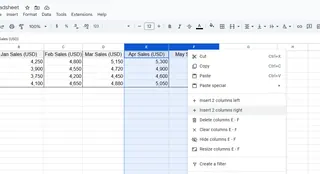
Error común: Olvidar actualizar fórmulas SUM que podrían excluir tus nuevas celdas.
Cuando la edición manual se convierte en pérdida de tiempo
Aquí la realidad: si pasas más del 10% de tu jornada formateando celdas, estás perdiendo tiempo valioso. Ahí es donde Excelmatic cambia las reglas del juego.
Con Excelmatic puedes:
- Expandir tablas automáticamente al añadir nuevos flujos de datos
- Hacer que las fórmulas se ajusten dinámicamente a nuevas inserciones
- Generar informes limpios sin formateo manual de celdas
La alternativa con IA: Deja que Excelmatic haga el trabajo pesado
Imagina describir lo que necesitas en lenguaje sencillo: "Añade tres columnas de productos después de los datos de ventas de junio". La IA de Excelmatic interpreta esto y:
- Identifica los puntos de inserción correctos
- Preserva todas las relaciones entre fórmulas
- Incluso sugiere visualizaciones de datos relevantes
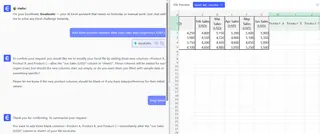
Esto no es tecnología futurista: es lo que nuestros usuarios hacen a diario. Una gerente de e-commerce redujo su tiempo de reportes semanales de 6 horas a 20 minutos automatizando la inserción y formateo de celdas.
Consejos profesionales para una gestión impecable de celdas
Ya sea que trabajes manualmente o con automatización:
- El historial de versiones es tu botón de deshacer - Revísalo siempre después de ediciones importantes
- Los rangos nombrados permanecen estables - Úsalos en fórmulas en lugar de referencias de celdas
- Los comentarios previenen el caos en colaboración - Etiqueta compañeros al modificar hojas compartidas
Cuándo mejorar tu flujo de trabajo
Sabrás que es hora de cambiar a edición asistida por IA cuando:
- Insertas los mismos patrones de celdas semanalmente
- Los miembros del equipo siguen rompiendo fórmulas ajenas
- La validación de datos se convierte en un trabajo de tiempo completo
Conclusión
Dominar la inserción de celdas es lo básico, pero la verdadera productividad viene de saber cuándo automatizar. Excelmatic no solo añade celdas: entiende tu estructura de datos y crece con tus necesidades.
Pruébalo hoy: Usa el nivel gratuito de Excelmatic para importar cualquier hoja de cálculo y pídele que "inserte columnas trimestrales con formato adecuado". Verás por qué el 73% de nuestros usuarios nunca vuelven a la edición manual.






